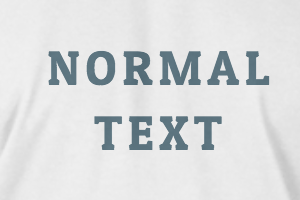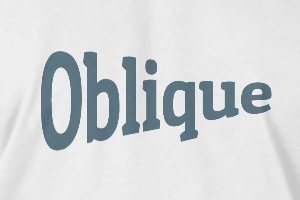- Progettazione
- Immagini
- Modelli
- Clipart
- Testo
- Forme
- Disegna
- Livelli
Fai clic o rilascia le immagini qui
Fai clic o trascina per aggiungere testo
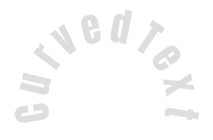

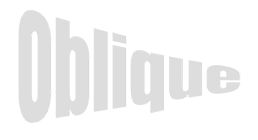






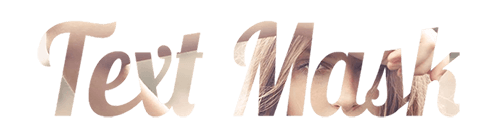
Modalità disegno libero
Salva questo colore
Tips: Rotellina del mouse sulla tela per modificare rapidamente la dimensione del pennello
-
Aggiungi gli oggetti dal pannello a sinistra.
- Tutti gli oggetti selezionati vengono raggruppati | Separa?
- Raggruppa oggetti Raggruppa la posizione degli oggetti selezionati
Opzioni di riempimento
Salva questo colore
- Crea codice QR
- Opzioni
-
Allinea automaticamente la posizione dell'oggetto attivo con altri oggetti -
ON: Mantieni tutti gli oggetti correnti e aggiungi il modello in<br> OFF: Cancella tutti gli oggetti prima di installare il modello -
Sostituisci l'oggetto immagine selezionato invece di crearne uno nuovo
-
- Sostituisci immagine
- Ritaglia
- Maschera
Seleziona livello maschera
- Rimuovi sfondo
Rimuovi sfondo
Profondo:
Modalità:
- Filtri
Filtri
- Original
- B&W
- Satya
- Doris
- Sanna
- Vintage
- Gordon
- Carl
- Shaan
- Tonny
- Peter
- Greg
- Josh
- Karen
- Melissa
- Salomon
- Sophia
- Adrian
- Roxy
- Singe
- Borg
- Ventura
- Andy
- Vivid
- Purple
- Thresh
- Aqua
- Edge wood
- Aladin
- Amber
- Anne
- Doug
- Earl
- Kevin
- Polak
- Stan
Luminosità:
Saturazione:
Contrasto:
- Cancella filtri
- Fai clic e trascina il mouse per iniziare a disegnare. Ctrl+Z = undo, Ctrl+Shift+Z = redo
- Testo QRCode
- Opzioni di riempimento
Opzioni di riempimento
Salva questo colore
Trasparente:
Larghezza del tratto:
Colore tratto:
- Separa la posizione
- Disponi i livelli
- Posizione
Posizione dell'oggetto
Blocca la posizione dell'oggetto:
Centro verticale
In alto a sinistra
In alto al centro
In alto a destra
Centro orizzontale
In mezzo a sinistra
Centro centrale
In mezzo a destra
- Premi ←
In basso a sinistra
In basso al centro
In basso a destra
- Trasforma
Ruota:
Skew X:
Skew Y:
- Inverti X:Inverti Y:
Trasformazione libera premendo MAIUSC ⤡
- Famiglia di caratteri
- Modifica testo
Modifica testo
Dimensione carattere:
Spaziatura tra lettere
Altezza linea
- Effetti di testo
Effetti di testo
-




Raggio
Spaziatura
Curva
Altezza
Offset
Tridente
- Allineamento del testo
- Maiuscolo / Minuscolo
- Spessore carattere grassetto
- Corsivo in stile testo
- Sottolineatura del testo
Scroll to zoom